VirtualBox Guru Meditation beheben
Heute ist meine Windows 7 VirtualBox mit einer Guru Meditation abgestürzt. Danach konnte man die Virtuelle Maschine weder gestartet noch beendet werden.
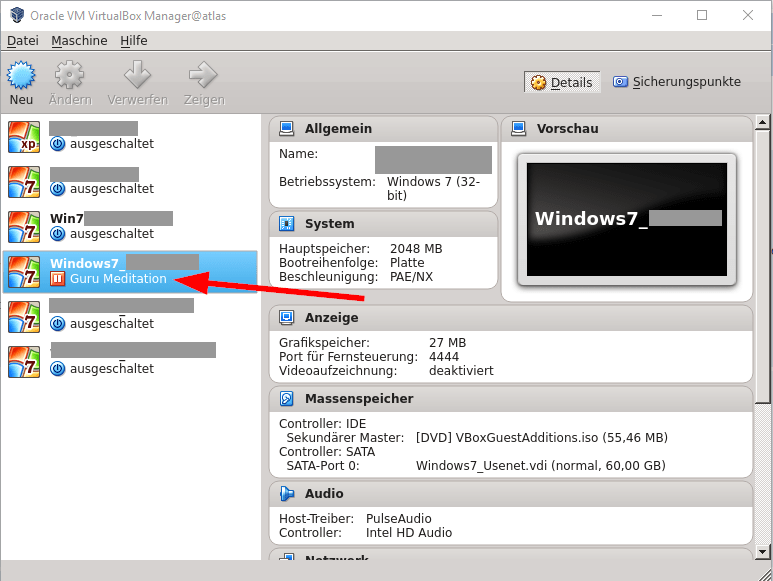 Ich habe stundenlang nach einer Lösung gesucht. Weder Google noch YouTube lieferten eine hilfreiche Lösung. Nach dem Lesen der Doku habe ich das Kommando gefunden.
Ich habe stundenlang nach einer Lösung gesucht. Weder Google noch YouTube lieferten eine hilfreiche Lösung. Nach dem Lesen der Doku habe ich das Kommando gefunden.
VBoxManage
Mit diesem Kommando kann man die VirtualBox manipulieren. Mit VBoxManage kann man den Zustand “poweroff” erzwingen,
VBoxManage controlvm Windows7_32bit poweroff 0%...10%...20%...30%...40%...50%...60%...70%...80%...90%...100%
Danach kann die VirtualBox wieder normal benutzt werden. – Problem Guru Meditation solved

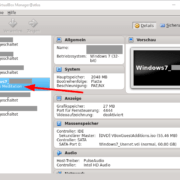



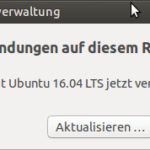

Du hast bei der Fehlermeldung wahrscheinlich auf “Ignorieren” gedrückt. Dabei wird die fehlerhafte VM angehalten und im Speicher aufbewahrt, damit man mit einem Debug-Tool den Speicher analysieren kann. Sprich, die fehlerhafte und angehaltene VM ist immer noch im Arbeitsspeicher geladen und belegt dort platz, deswegen ist dein RAM auch total gefüllt, weil du noch eine 2. Instanz starten wolltest, die dann auch direkt abgestürzt ist. Ein Neustart des Host-Rechner hätte auch geholfen, falls ein Neustart problemlos möglich ist. Das Problem kann auch behoben werden indem du den dynamischen Arbeitsspeicher deaktivierst (Falls das deine VM unterstützt).
Cool, danke für den Tipp.
Hallo ,
ich habe kali linux auf meinen VM installiert . Leider startet mein VMBox nicht ( Guru Medium ).
Wissen sie , ich das Problem unter Ubuntu lösen kann ?
Leider nicht. Unter Ubuntu klappt es problemlos, vielleicht hat Ubuntu Libs ausgetauscht oder Pakete geändert.
Ich habe das auch versucht, mit dem gleichen Resultat wie Michel Ekra.
Die Fehlkonfiguration habe auch ich im GUI gemacht, aber die Reparatur war dort nicht mehr möglich, da die entsprechenden Optionen ausgegraut waren!
Nach mehreren Startversuchen gab’s auch keine *.vbox-prev-Datei mehr mit alter Konfiguration, aber zum Glück hatte ich auf einem anderen Rechner noch eine ältere Konfig-Datei für denselben Gast:
/Machines//.vbox
In der (falsch) umkonfigurierten Datei musste ich in der Sektion
….
den String
ersetzen durch
danach konnte ich die VM wieder starten.
Nun hab ich’s wieder mal gesehen:
VOR SOLCHEN EINSCHNEIDENDEN ÄNDERUNGEN IMMER EIN BACKUP DER KONFIG-DATEI MACHEN!!!!!
(SO AUCH VOR DIESER *REPARATUR*….)
Host: Debian Buster
Gast: Windows Server 2019 Essentials
2. Versuch ohne KleinerAls- und GrösserAls-Zeichen, die hier scheinbar alles, was dazwischen ist, verschwinden lassen.
Ersatz:
KleinerAls == {
GrösserAls == }
Ich habe das auch versucht, mit dem gleichen Resultat wie Michel Ekra.
Die Fehlkonfiguration habe auch ich im GUI gemacht, aber die Reparatur war dort nicht mehr möglich, da die entsprechenden Optionen ausgegraut waren!
Nach mehreren Startversuchen gab’s auch keine *.vbox-prev-Datei mehr mit alter Konfiguration, aber zum Glück hatte ich auf einem anderen Rechner noch eine ältere Konfig-Datei für denselben Gast:
VBOX-KONFIG-DIR/Machines/GAST-NAME/GAST-NAME.vbox
In der (falsch) umkonfigurierten Datei musste ich in der Sektion
{CPU count=….} …. {/CPU}
den String
{HardwareVirtExNestedPaging enabled=”false”/}
ersetzen durch
{NestedHWVirt enabled=”true”/}
danach konnte ich die VM wieder starten.
Nun hab ich’s wieder mal gesehen:
VOR SOLCHEN EINSCHNEIDENDEN ÄNDERUNGEN IMMER EIN BACKUP DER KONFIG-DATEI MACHEN!!!!! (AUCH VOR DIESER REPARATUR….)
Host: Debian Buster
Gast: Windows Server 2019 Essentials
(nun bin ich ja mal gespannt, wie das jetzt aussieht….)